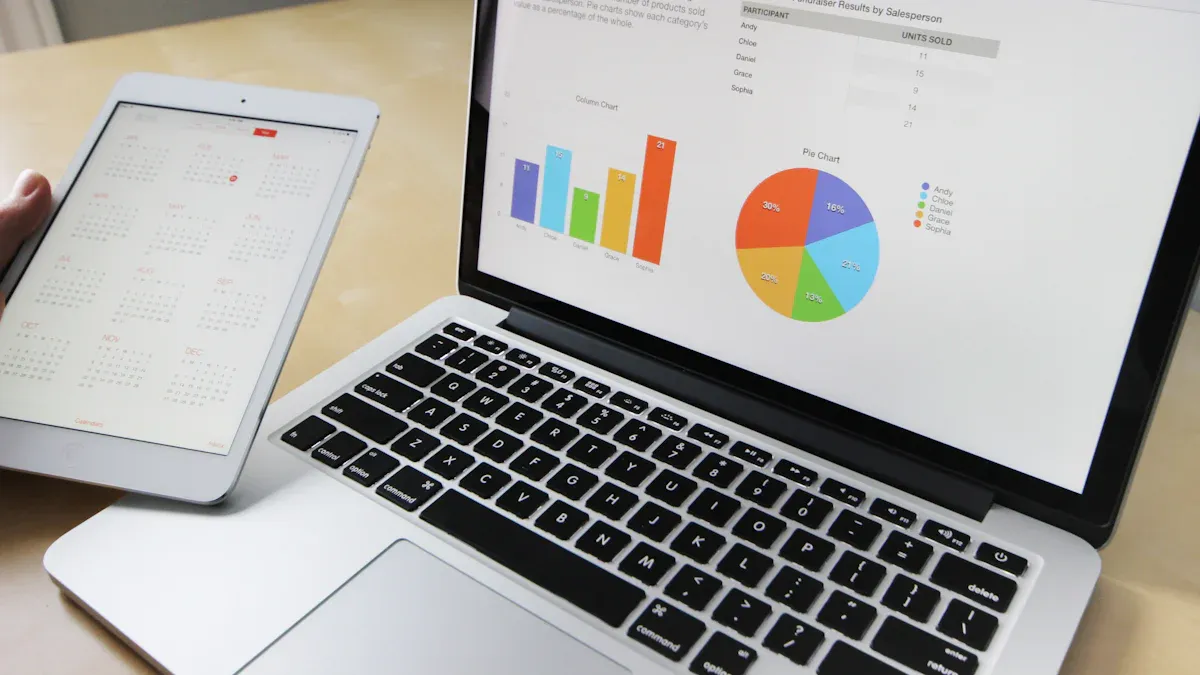
Bullet chart adalah jenis grafik yang membantu kamu membandingkan data aktual dengan target secara cepat. Grafik ini dirancang untuk menyampaikan informasi secara ringkas, sehingga memudahkan pembaca memahami kinerja suatu proses atau indikator. Kamu bisa menggunakannya dalam laporan bisnis untuk menilai pencapaian target atau dalam presentasi data untuk menyampaikan tren secara visual. Dengan tampilannya yang sederhana, grafik ini sangat cocok untuk menyajikan data yang kompleks dengan cara yang mudah dipahami.
Catatan: Semua grafik, dashboard, dan analisis dalam artikel ini dibuat dengan alat BI mandiri, FineBI. Rasakan bedanya pembuatan grafik dan analisis data dengan FineBI.

Poin Penting Bullet Chart
- Bullet chart memudahkan membandingkan nilai asli dengan target secara cepat.
- Siapkan data dalam tabel rapi agar grafik mudah dibuat.
- Pakai warna berbeda untuk nilai target dan asli supaya jelas.
- FineBI adalah pilihan mudah untuk membuat bullet chart dengan fitur seret dan lepas.
- Simpan template grafik agar pembuatan cepat dan desain tetap sama.
Persiapan Data untuk Bullet Chart
Format tabel yang sesuai untuk Bullet Chart
Sebelum membuat bullet chart, kamu perlu menyiapkan data dalam format tabel yang terstruktur. Tabel ini harus mencakup kolom untuk data aktual, target, dan kategori. Berikut adalah contoh format tabel yang bisa kamu gunakan:
| Kategori | Target | Aktual |
|---|---|---|
| Penjualan Q1 | 100 | 85 |
| Penjualan Q2 | 120 | 110 |
| Penjualan Q3 | 150 | 140 |
Pastikan setiap kolom memiliki nama yang jelas agar mudah dikenali saat membuat grafik. Data yang terorganisir dengan baik akan mempermudah proses visualisasi.
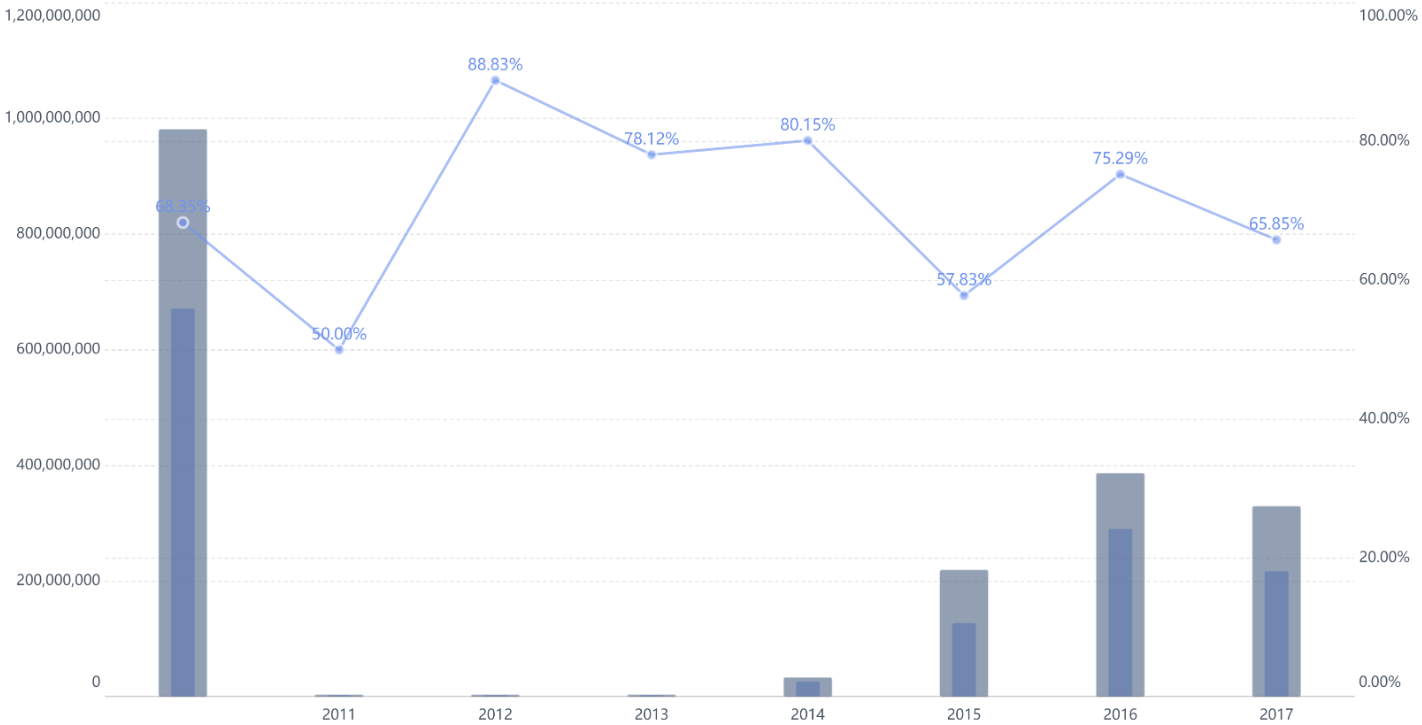
Tips: Gunakan warna berbeda untuk membedakan kolom target dan aktual saat memformat tabel di Excel. Ini akan membantu kamu menghindari kebingungan saat memilih data untuk grafik.
Cara mengatur data target dan aktual
Mengatur data target dan aktual dengan benar adalah langkah penting dalam pembuatan bullet chart. Ikuti langkah-langkah berikut untuk memastikan data selaras dengan grafik:
- Siapkan data dalam tabel seperti contoh di atas.
- Pilih rentang tabel yang mencakup data target dan aktual.
- Sisipkan grafik batang bertumpuk dari menu Insert di Excel.
- Hapus garis kisi dari grafik untuk tampilan yang lebih bersih.
- Atur ulang nama kategori pada grafik agar sesuai dengan urutan data asli.
- Format sumbu untuk menampilkan kategori dalam urutan terbalik.
- Ubah jenis grafik untuk seri data aktual dan target agar lebih mudah dibaca.
- Pilih data yang sesuai untuk nilai seri X dan Y.
Langkah-langkah ini akan membantu kamu membuat grafik yang akurat dan mudah dipahami.
Menambahkan data referensi untuk kategori tambahan (opsional) dalam Bullet Chart
Jika kamu ingin menambahkan elemen referensi seperti nilai rata-rata atau batas minimum, tambahkan kolom tambahan pada tabel. Misalnya:
| Kategori | Target | Aktual | Rata-rata |
|---|---|---|---|
| Penjualan Q1 | 100 | 85 | 90 |
| Penjualan Q2 | 120 | 110 | 115 |
| Penjualan Q3 | 150 | 140 | 145 |
Setelah data referensi ditambahkan, kamu bisa memasukkannya ke dalam grafik sebagai garis tambahan atau elemen visual lainnya. Ini akan memberikan konteks lebih dalam analisis data kamu.
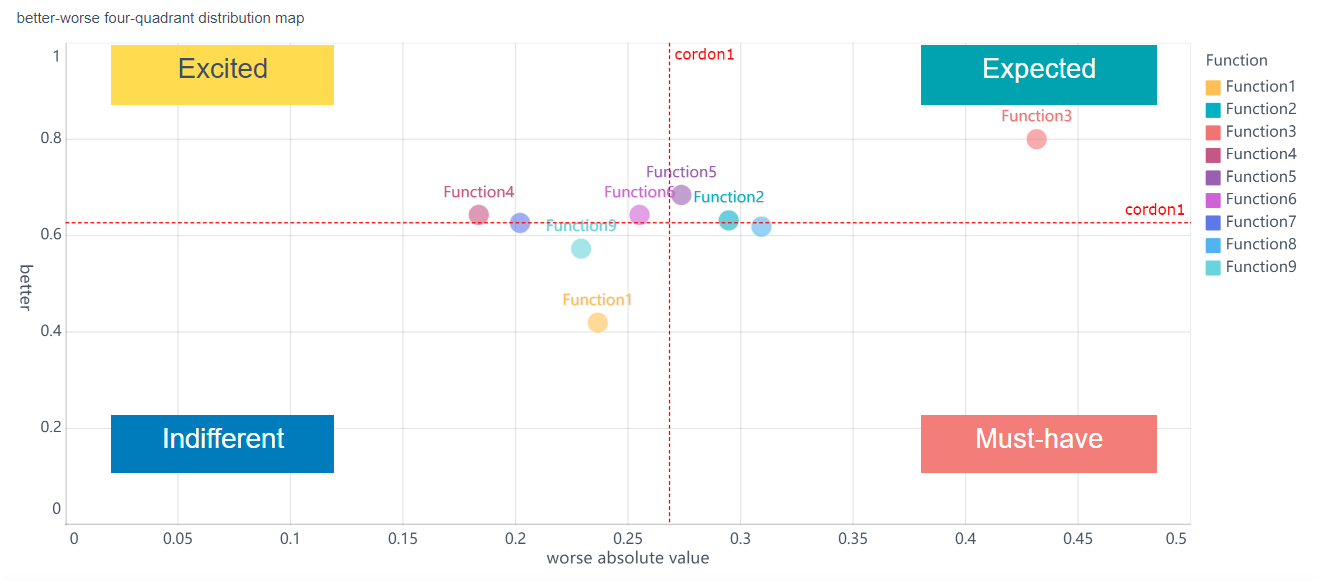
Catatan: Data referensi bersifat opsional, tetapi sangat berguna untuk memberikan wawasan tambahan kepada pembaca.
Langkah Membuat Bullet Chart Vertikal di Excel
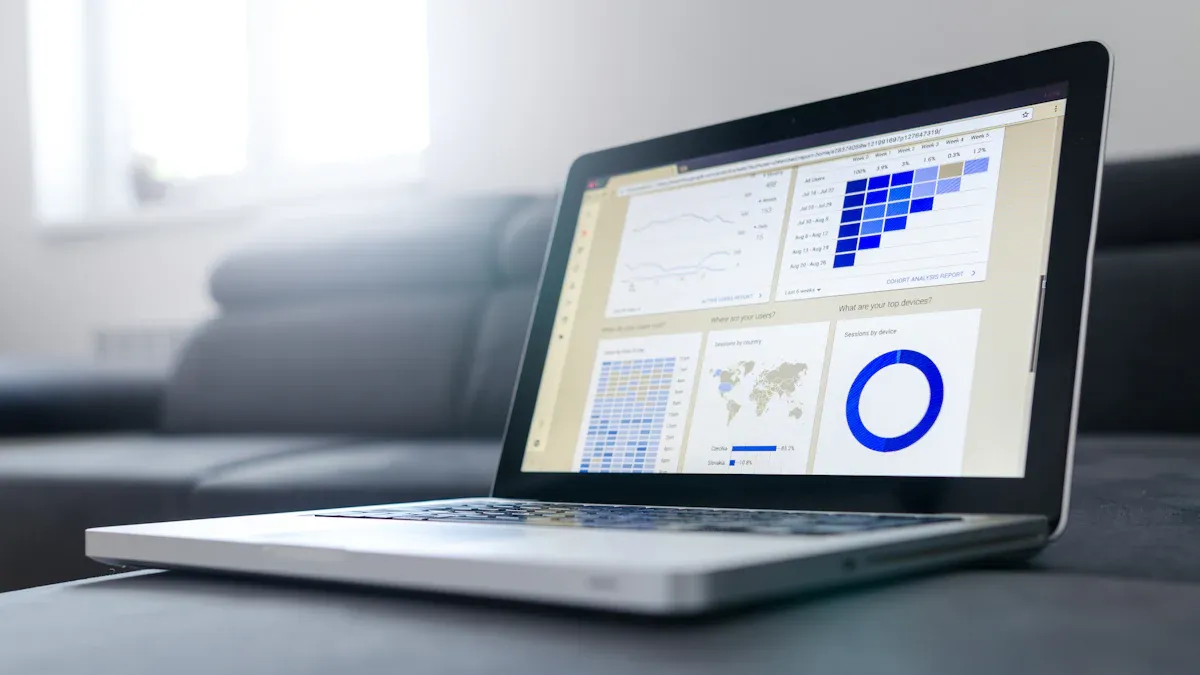
Memilih data yang akan digunakan untuk Bullet Chart
Langkah pertama dalam membuat bullet chart vertikal adalah memilih data yang relevan. Pastikan data yang kamu gunakan sudah terstruktur dengan baik dalam tabel. Data ini harus mencakup nilai aktual, target, dan kategori. Misalnya, jika kamu ingin menilai kinerja penjualan, pilih data yang menunjukkan target penjualan dan hasil aktualnya.
| Kategori | Target | Aktual |
|---|---|---|
| Penjualan Q1 | 100 | 85 |
| Penjualan Q2 | 120 | 110 |
| Penjualan Q3 | 150 | 140 |
Pilih seluruh rentang data ini di Excel sebelum melanjutkan ke langkah berikutnya. Data yang terorganisir akan mempermudah proses pembuatan grafik.
Membuat grafik batang sebagai dasar Bullet Chart
Setelah memilih data, buat grafik batang bertumpuk sebagai dasar untuk bullet chart. Ikuti langkah-langkah berikut:
- Pilih data yang telah kamu siapkan.
- Buka tab Insert di Excel.
- Pilih opsi Bar Chart dan pilih jenis grafik Stacked Bar.
- Grafik batang akan muncul di lembar kerja kamu. Grafik ini akan menjadi dasar untuk bullet chart.
Setelah grafik muncul, lakukan beberapa penyesuaian. Hapus elemen yang tidak diperlukan seperti garis kisi (gridlines) untuk tampilan yang lebih bersih. Pastikan juga kategori pada sumbu vertikal sesuai dengan urutan data di tabel.
Tips: Gunakan warna yang berbeda untuk batang target dan aktual agar lebih mudah dibedakan. Warna yang kontras akan membantu pembaca memahami grafik dengan cepat.
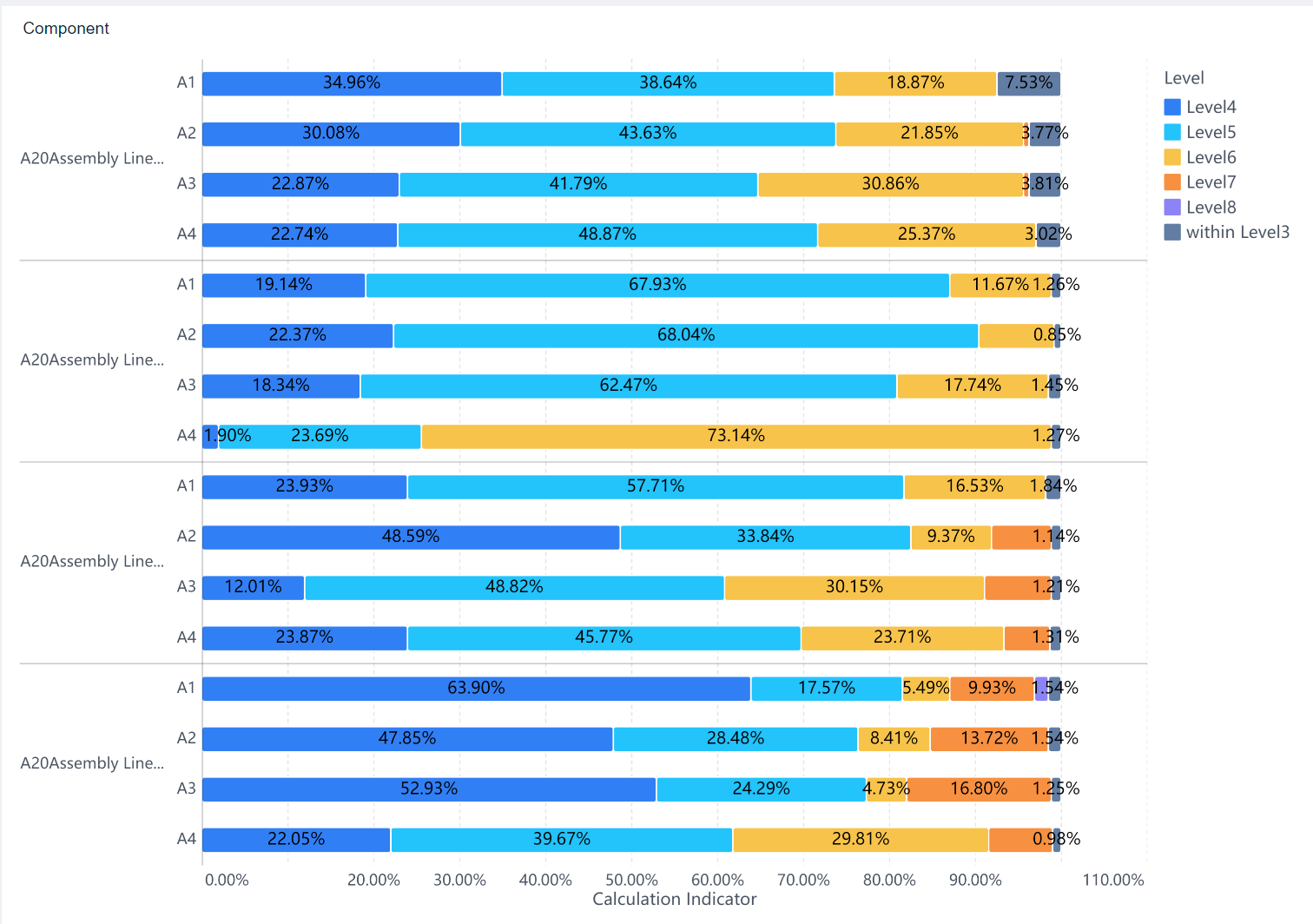

Menambahkan elemen visual seperti garis target untuk Bullet Chart
Untuk membuat bullet chart lebih informatif, tambahkan elemen visual seperti garis target. Garis ini akan membantu pembaca membandingkan nilai aktual dengan target secara langsung. Berikut langkah-langkahnya:
- Ubah jenis bagan untuk seri data target menjadi Scatter Plot.
- Pilih nilai aktual sebagai nilai kesalahan negatif di kotak dialog Custom Error Bars.
- Tambahkan garis vertikal pada grafik untuk mewakili target. Sesuaikan warna dan ketebalan garis agar terlihat jelas.
- Ganti semua titik target dengan garis vertikal menggunakan kombinasi tombol Ctrl + V.
Langkah ini akan menghasilkan garis target yang jelas pada grafik. Garis ini memberikan konteks visual yang kuat, sehingga pembaca dapat langsung melihat apakah nilai aktual sudah mencapai target atau belum.
Catatan: Pastikan garis target memiliki warna yang mencolok, seperti merah atau biru, agar mudah dikenali di antara elemen grafik lainnya.
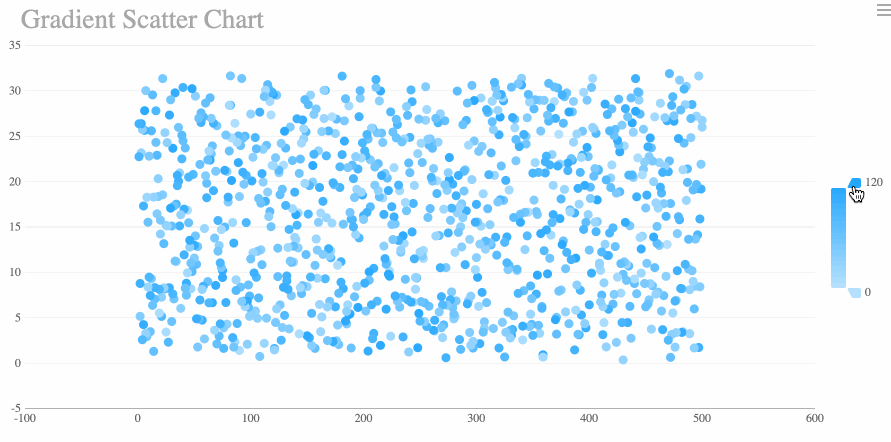
Memformat grafik agar terlihat seperti Bullet Chart.
Setelah grafik batang bertumpuk selesai dibuat, langkah berikutnya adalah memformat grafik agar menyerupai tampilan bullet chart. Pemformatan yang tepat akan meningkatkan efektivitas visualisasi dan membantu pembaca memahami data dengan lebih cepat. Berikut adalah beberapa teknik yang bisa kamu terapkan:
1. Mengatur Warna untuk Rentang Kinerja
Gunakan gradien warna untuk menunjukkan rentang kinerja kualitatif. Misalnya, gunakan warna hijau untuk menunjukkan kinerja yang baik, kuning untuk kinerja sedang, dan merah untuk kinerja yang kurang memuaskan. Warna-warna ini memberikan konteks visual yang jelas dan membantu pembaca mengenali tingkat pencapaian dengan cepat.
Tips: Hindari penggunaan terlalu banyak warna. Pilih palet warna yang sederhana agar grafik tetap terlihat profesional dan tidak membingungkan.
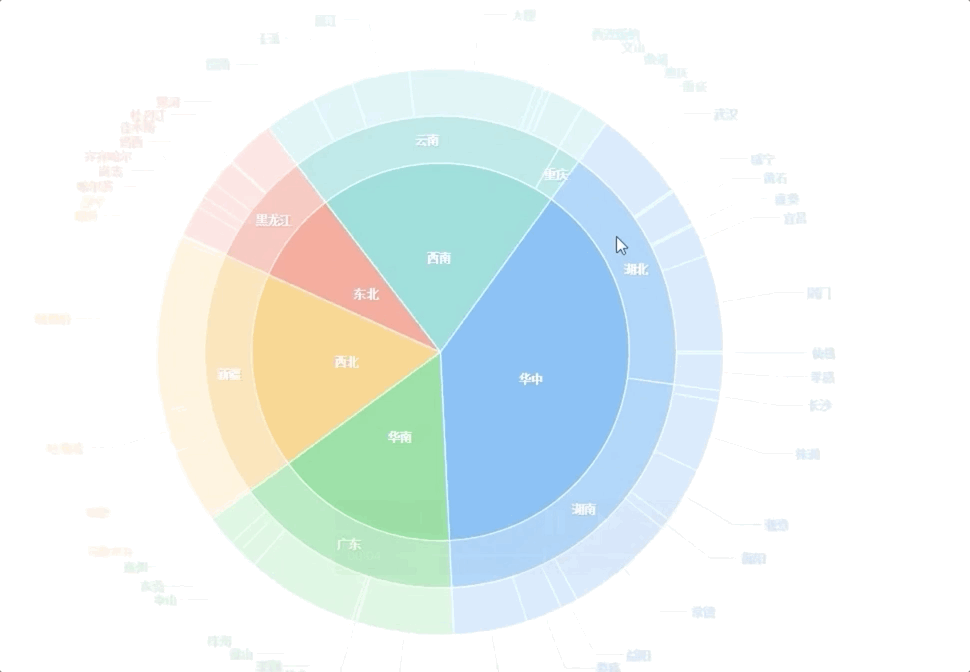
2. Menyesuaikan Lebar Bar
Lebar bar pada grafik harus disesuaikan agar mudah dibaca. Bar yang terlalu tipis akan sulit dilihat, sedangkan bar yang terlalu lebar dapat mengurangi estetika grafik. Pilih ukuran yang seimbang untuk memastikan visibilitas optimal.
Untuk mengubah lebar bar:
- Klik kanan pada bar di grafik.
- Pilih opsi Format Data Series.
- Atur Gap Width untuk menyesuaikan jarak antar bar.
3. Menghapus Elemen yang Tidak Perlu
Kesederhanaan adalah kunci dalam membuat bullet chart yang efektif. Hapus elemen seperti garis kisi (gridlines), legenda yang tidak relevan, atau label tambahan yang tidak diperlukan. Elemen-elemen ini sering kali membuat grafik terlihat terlalu ramai dan mengurangi fokus pada data utama.
Catatan: Pastikan elemen penting seperti garis target tetap terlihat jelas. Garis ini adalah komponen utama dalam bullet chart yang menunjukkan pencapaian terhadap target.
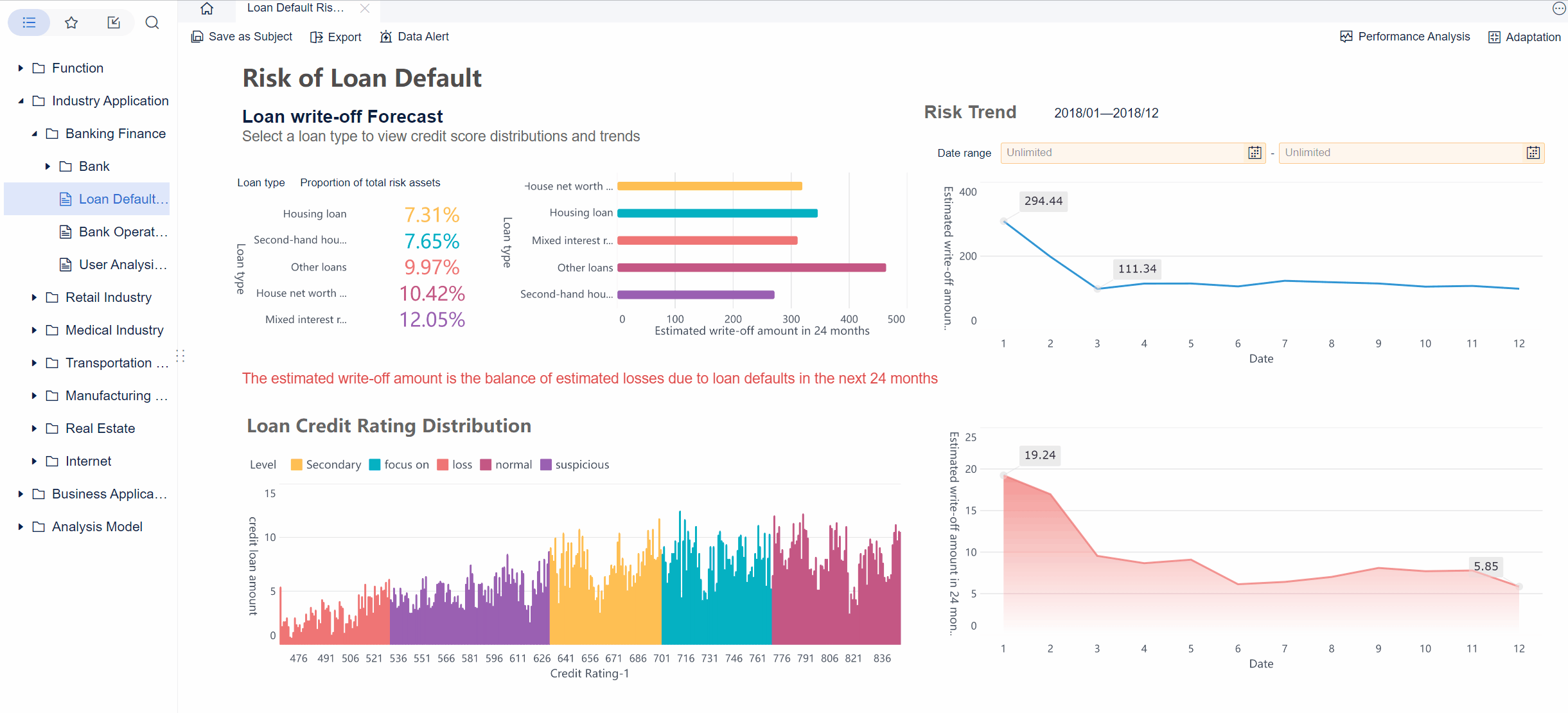
4. Menambahkan Label Data
Tambahkan label data pada bar untuk memberikan informasi angka secara langsung. Label ini membantu pembaca memahami nilai aktual dan target tanpa harus melihat tabel data.
Cara menambahkan label data:
- Klik kanan pada bar di grafik.
- Pilih opsi Add Data Labels.
- Sesuaikan posisi label agar tidak menghalangi elemen grafik lainnya.
5. Menyesuaikan Tampilan Akhir
Setelah semua elemen diatur, lakukan penyesuaian akhir untuk memastikan grafik terlihat profesional. Periksa apakah semua kategori, nilai, dan elemen visual sudah sesuai dengan data yang ingin disampaikan.
Tips: Gunakan font yang mudah dibaca dan ukuran teks yang cukup besar agar grafik tetap jelas saat ditampilkan di layar atau dicetak.
Dengan menerapkan teknik-teknik ini, grafik batang bertumpuk yang kamu buat akan berubah menjadi bullet chart yang efektif dan menarik. Pemformatan yang tepat tidak hanya meningkatkan estetika grafik tetapi juga membantu menyampaikan informasi dengan lebih jelas kepada pembaca.
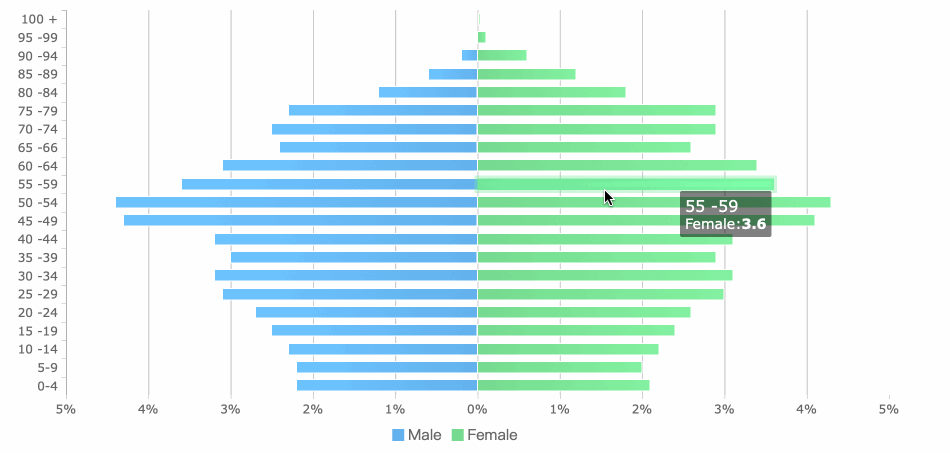

Langkah Membuat Bullet Chart Horizontal di Excel

Penyesuaian data untuk orientasi horizontal dalam Bullet Chart
Sebelum membuat bullet chart horizontal, kamu perlu menyesuaikan data agar sesuai dengan orientasi grafik. Data yang digunakan tetap sama seperti pada bullet chart vertikal, tetapi kamu harus memastikan bahwa kategori berada di kolom pertama, diikuti oleh target dan aktual. Berikut adalah contoh format tabel yang sesuai:
| Kategori | Target | Aktual |
|---|---|---|
| Penjualan Q1 | 100 | 85 |
| Penjualan Q2 | 120 | 110 |
| Penjualan Q3 | 150 | 140 |
Langkah berikutnya adalah memastikan data ini siap untuk digunakan dalam grafik horizontal. Kamu bisa memeriksa kembali apakah semua nilai sudah benar dan kategori sudah diurutkan sesuai kebutuhan. Data yang terorganisir dengan baik akan mempermudah proses pembuatan grafik.
Tips: Jika kamu memiliki banyak kategori, gunakan nama yang singkat dan jelas agar grafik tetap mudah dibaca.
Membuat grafik batang horizontal dalam Bullet Chart
Setelah data siap, kamu bisa mulai membuat grafik batang horizontal. Ikuti langkah-langkah berikut:
- Pilih seluruh data pada tabel, termasuk kolom kategori, target, dan aktual.
- Buka tab Insert di Excel.
- Pilih opsi Bar Chart dan pilih jenis grafik Stacked Bar.
- Grafik batang horizontal akan muncul di lembar kerja kamu.
Setelah grafik dibuat, lakukan beberapa penyesuaian dasar. Hapus elemen yang tidak diperlukan, seperti garis kisi (gridlines) dan legenda jika tidak relevan. Pastikan kategori pada sumbu horizontal terlihat jelas dan sesuai dengan data yang kamu masukkan.
Catatan: Gunakan warna yang berbeda untuk batang target dan aktual agar pembaca dapat membedakan keduanya dengan mudah.
Menambahkan garis target dan elemen lainnya dalam Bullet Chart
Untuk meningkatkan efektivitas visualisasi, tambahkan garis target pada grafik. Garis ini akan membantu pembaca memahami apakah nilai aktual sudah mencapai target. Berikut adalah langkah-langkahnya:
- Klik pada grafik untuk memilihnya.
- Tambahkan seri data baru yang berisi nilai target. Gunakan jenis grafik Scatter Plot untuk seri ini.
- Pilih opsi Add Error Bars untuk menambahkan garis horizontal pada grafik.
- Sesuaikan panjang garis error agar sesuai dengan nilai target. Kamu bisa melakukannya melalui menu Format Error Bars.
- Ubah warna dan ketebalan garis agar terlihat mencolok.
Selain garis target, kamu juga bisa menambahkan elemen visual lainnya, seperti label data. Label ini akan memberikan informasi angka secara langsung pada grafik, sehingga pembaca tidak perlu melihat tabel data. Untuk menambahkan label data, klik kanan pada batang grafik dan pilih opsi Add Data Labels.
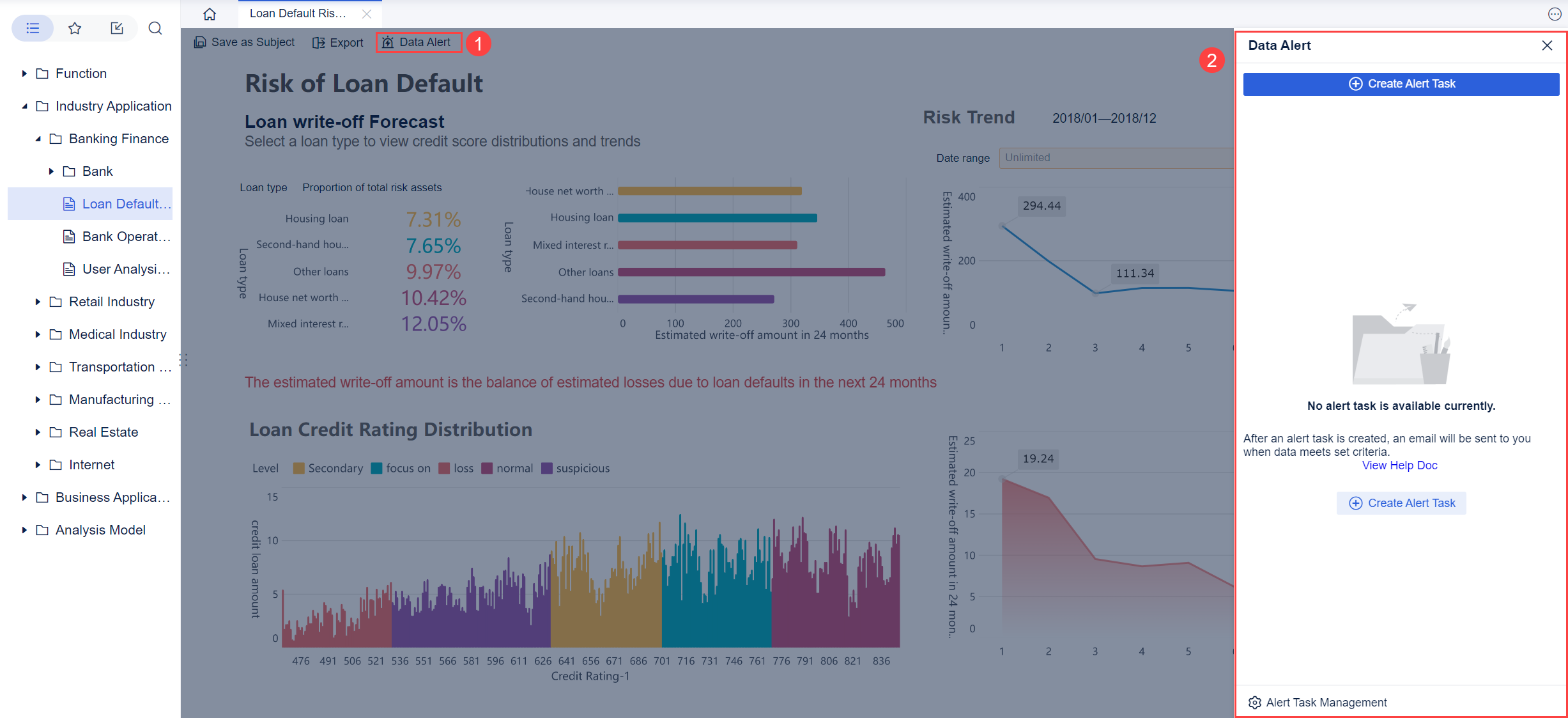
Tips: Gunakan warna yang konsisten dengan tema laporan atau presentasi kamu. Warna yang harmonis akan membuat grafik terlihat lebih profesional.
Dengan menambahkan elemen-elemen ini, grafik batang horizontal kamu akan berubah menjadi bullet chart yang informatif dan menarik. Grafik ini tidak hanya membantu menyampaikan data dengan jelas tetapi juga memberikan konteks visual yang kuat untuk analisis.

Memformat grafik agar sesuai dengan desain horizontal dalam Bullet Chart
Memformat grafik horizontal dengan baik akan meningkatkan efektivitas visualisasi data. Kamu perlu memastikan bahwa setiap elemen grafik terlihat jelas dan mudah dipahami. Berikut adalah langkah-langkah yang bisa kamu ikuti untuk memformat grafik agar sesuai dengan desain horizontal:
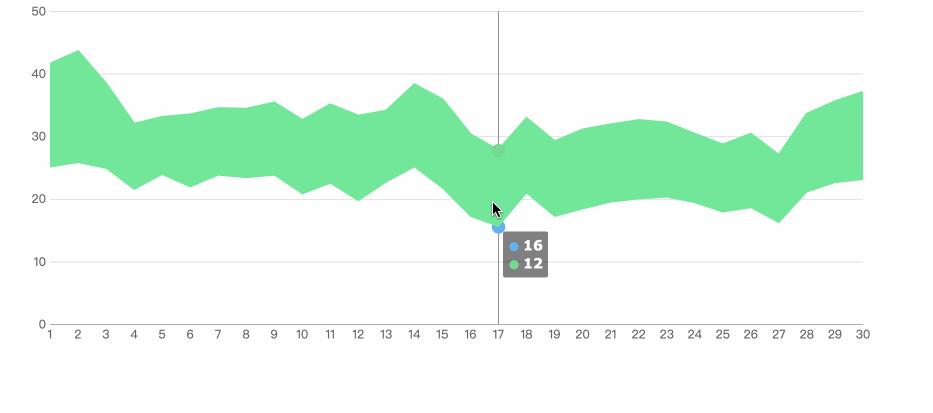
1. Menyesuaikan Warna dan Tampilan Bar
Gunakan warna yang kontras untuk membedakan batang target dan aktual. Warna yang tepat akan membantu pembaca mengenali perbedaan antara kedua nilai tersebut dengan cepat. Kamu juga bisa menggunakan gradien warna untuk menunjukkan tingkat pencapaian.
Cara mengubah warna:
- Klik pada batang grafik.
- Pilih opsi Format Data Series.
- Pilih warna yang sesuai dari menu Fill Color.
Tips: Hindari penggunaan warna yang terlalu mencolok atau terlalu banyak variasi warna. Pilih palet warna yang sederhana agar grafik tetap terlihat profesional.
2. Mengatur Lebar Batang
Lebar batang harus disesuaikan agar grafik terlihat proporsional. Batang yang terlalu lebar akan membuat grafik terlihat penuh, sedangkan batang yang terlalu tipis akan sulit dibaca.
Langkah-langkah untuk mengatur lebar batang:
- Klik kanan pada batang grafik.
- Pilih opsi Format Data Series.
- Atur Gap Width untuk menyesuaikan jarak antar batang.
Catatan: Pastikan jarak antar batang cukup untuk memberikan ruang bagi elemen visual lainnya, seperti garis target.
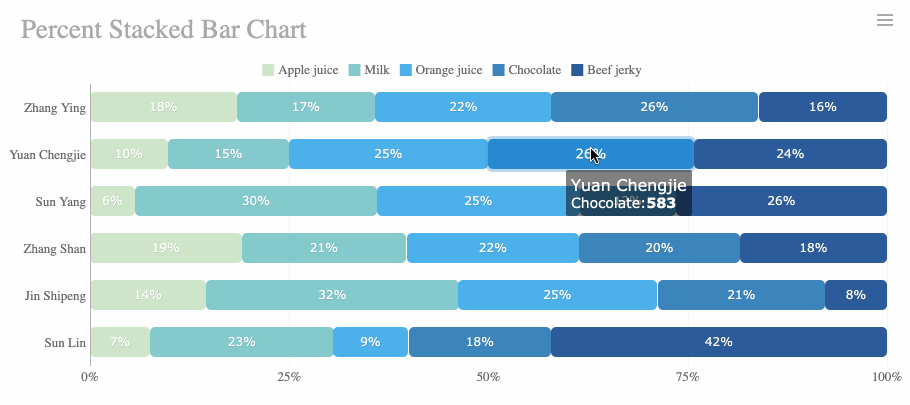
3. Menambahkan Garis Target yang Jelas
Garis target adalah elemen penting dalam bullet chart. Garis ini memberikan konteks visual yang membantu pembaca memahami apakah nilai aktual sudah mencapai target.
Cara menambahkan garis target:
- Tambahkan seri data baru untuk nilai target.
- Gunakan jenis grafik Scatter Plot untuk seri ini.
- Tambahkan garis horizontal menggunakan opsi Error Bars.
- Sesuaikan panjang dan warna garis agar terlihat mencolok.
Tips: Gunakan warna seperti merah atau biru untuk garis target agar mudah dikenali.
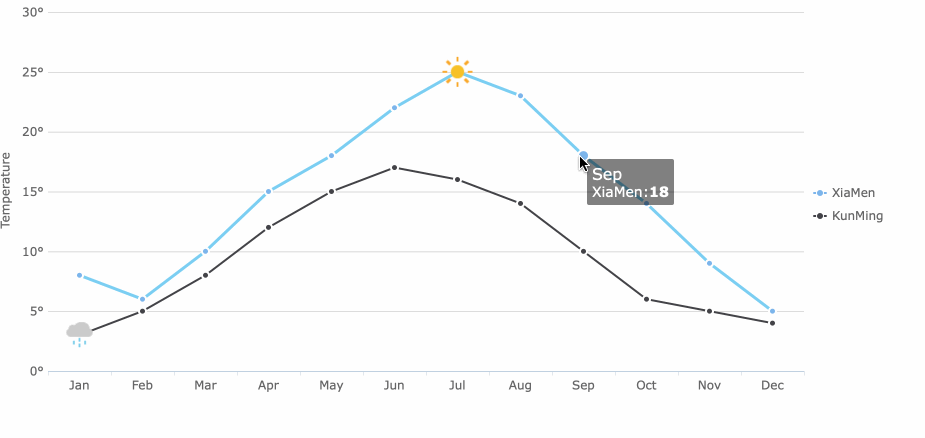
4. Menghapus Elemen yang Tidak Diperlukan
Kesederhanaan adalah kunci dalam desain grafik horizontal. Hapus elemen seperti garis kisi (gridlines), legenda yang tidak relevan, atau label tambahan yang tidak diperlukan.
Langkah-langkah untuk menghapus elemen:
- Klik pada elemen yang ingin dihapus.
- Tekan tombol Delete pada keyboard.
Tips: Pastikan elemen penting seperti garis target dan label data tetap terlihat jelas.
5. Menambahkan Label Data
Label data memberikan informasi angka secara langsung pada grafik. Kamu bisa menambahkan label ini pada batang grafik untuk menunjukkan nilai aktual dan target.
Cara menambahkan label data:
- Klik kanan pada batang grafik.
- Pilih opsi Add Data Labels.
- Sesuaikan posisi label agar tidak menghalangi elemen grafik lainnya.
6. Menyesuaikan Font dan Ukuran Teks
Font dan ukuran teks harus disesuaikan agar mudah dibaca. Gunakan font yang sederhana dan ukuran yang cukup besar untuk memastikan informasi terlihat jelas, baik di layar maupun saat dicetak.
Langkah-langkah untuk mengubah font:
- Klik pada teks yang ingin diubah.
- Pilih opsi Font dari menu Home.
- Pilih jenis font dan ukuran yang sesuai.
Dengan memformat grafik horizontal menggunakan langkah-langkah ini, kamu akan mendapatkan bullet chart yang informatif dan menarik. Grafik yang terstruktur dengan baik akan membantu pembaca memahami data dengan cepat dan memberikan wawasan yang lebih mendalam.
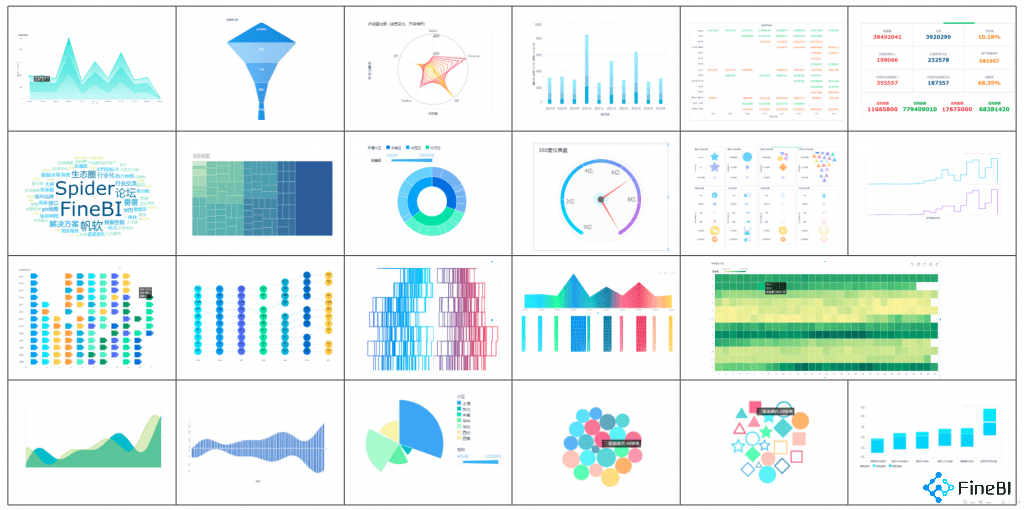

Solusi Cepat Membuat Bullet Chart dengan FineBI
Apa itu FineBI dan keunggulannya dalam analisis data
FineBI adalah perangkat lunak Business Intelligence (BI) yang dirancang untuk membantu kamu menganalisis data secara mandiri. Dengan FineBI, kamu dapat mengolah data dari berbagai sumber, membuat visualisasi yang menarik, dan menyusun dashboard yang informatif. Perangkat lunak ini sangat cocok untuk perusahaan yang ingin meningkatkan efisiensi analisis data tanpa bergantung pada tim IT.
Keunggulan utama FineBI terletak pada kemudahan penggunaannya. Kamu tidak perlu memiliki keahlian teknis yang mendalam untuk menguasai fitur-fiturnya. FineBI menawarkan antarmuka yang intuitif dengan fungsi drag-and-drop, sehingga kamu bisa membuat grafik dan laporan dengan cepat. Selain itu, FineBI mendukung integrasi data dari berbagai platform, seperti MySQL, Oracle, dan Excel, sehingga kamu dapat menggabungkan data dari berbagai sumber dengan mudah.
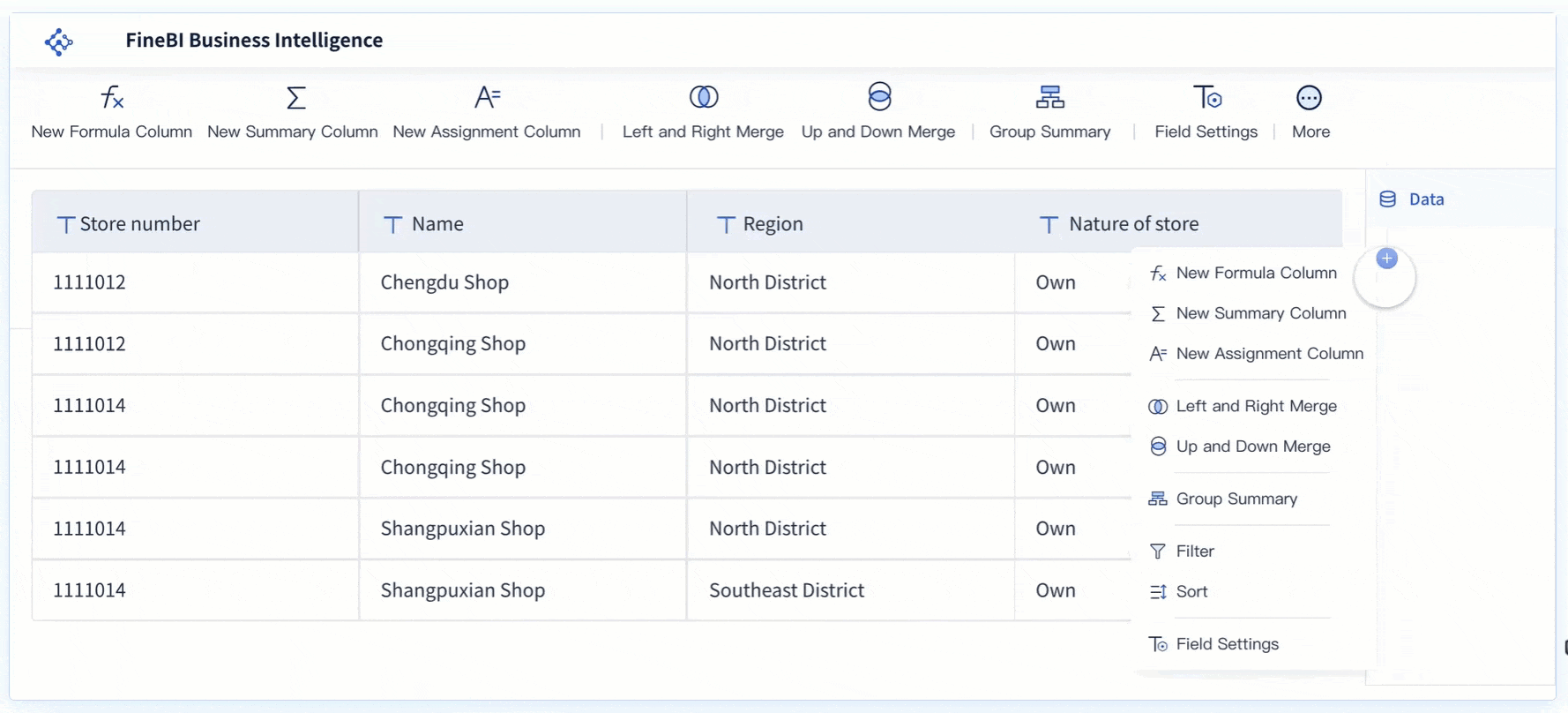
FineBI juga unggul dalam analisis real-time. Kamu dapat memantau data secara langsung tanpa harus menunggu pembaruan manual. Fitur ini sangat berguna untuk pengambilan keputusan yang cepat dan tepat. Dengan FineBI, kamu dapat mengidentifikasi tren, memantau KPI, dan membuat prediksi berdasarkan data yang akurat.
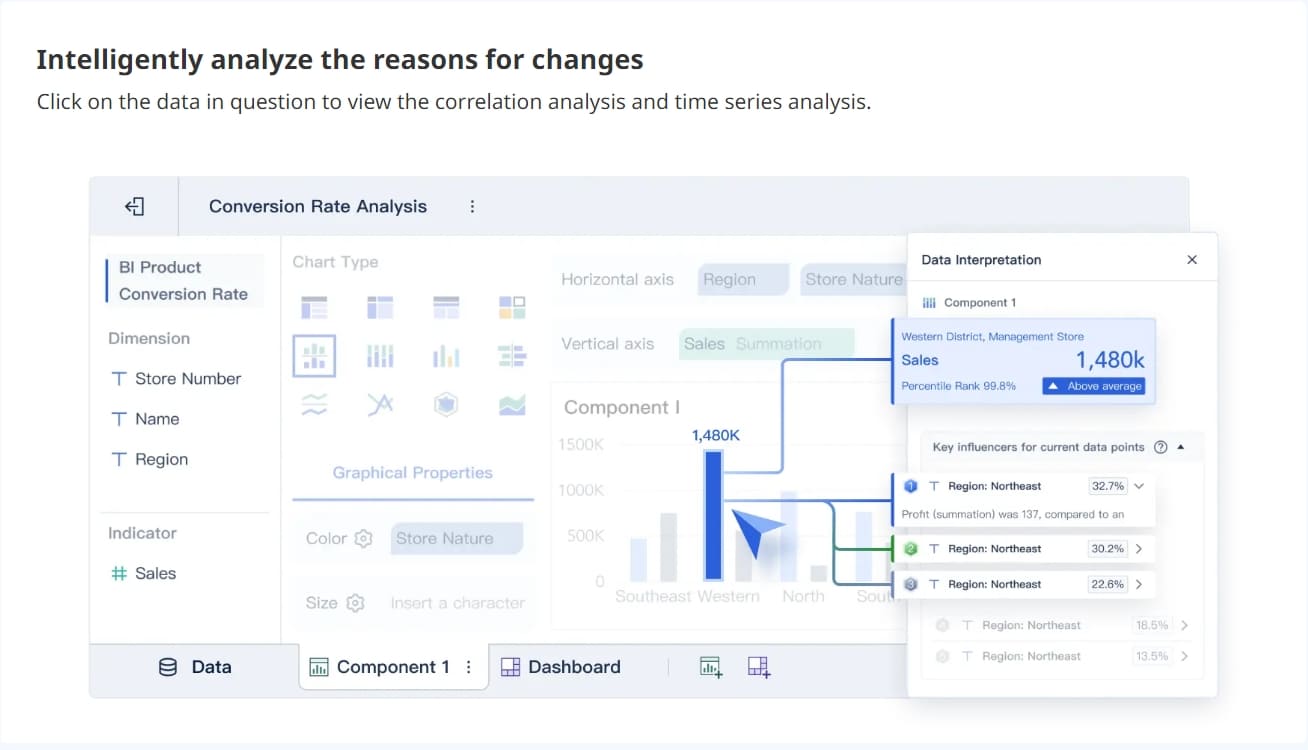
Langkah-langkah menggunakan FineBI untuk membuat Bullet Chart
Membuat bullet chart dengan FineBI sangat mudah. Ikuti langkah-langkah berikut untuk menghasilkan grafik yang profesional:
- Menghubungkan Data
Hubungkan FineBI dengan sumber data kamu, seperti file Excel atau database relasional. Pilih dataset yang berisi nilai aktual, target, dan kategori. FineBI memungkinkan kamu untuk mengimpor data dengan cepat melalui fitur koneksi data otomatis.
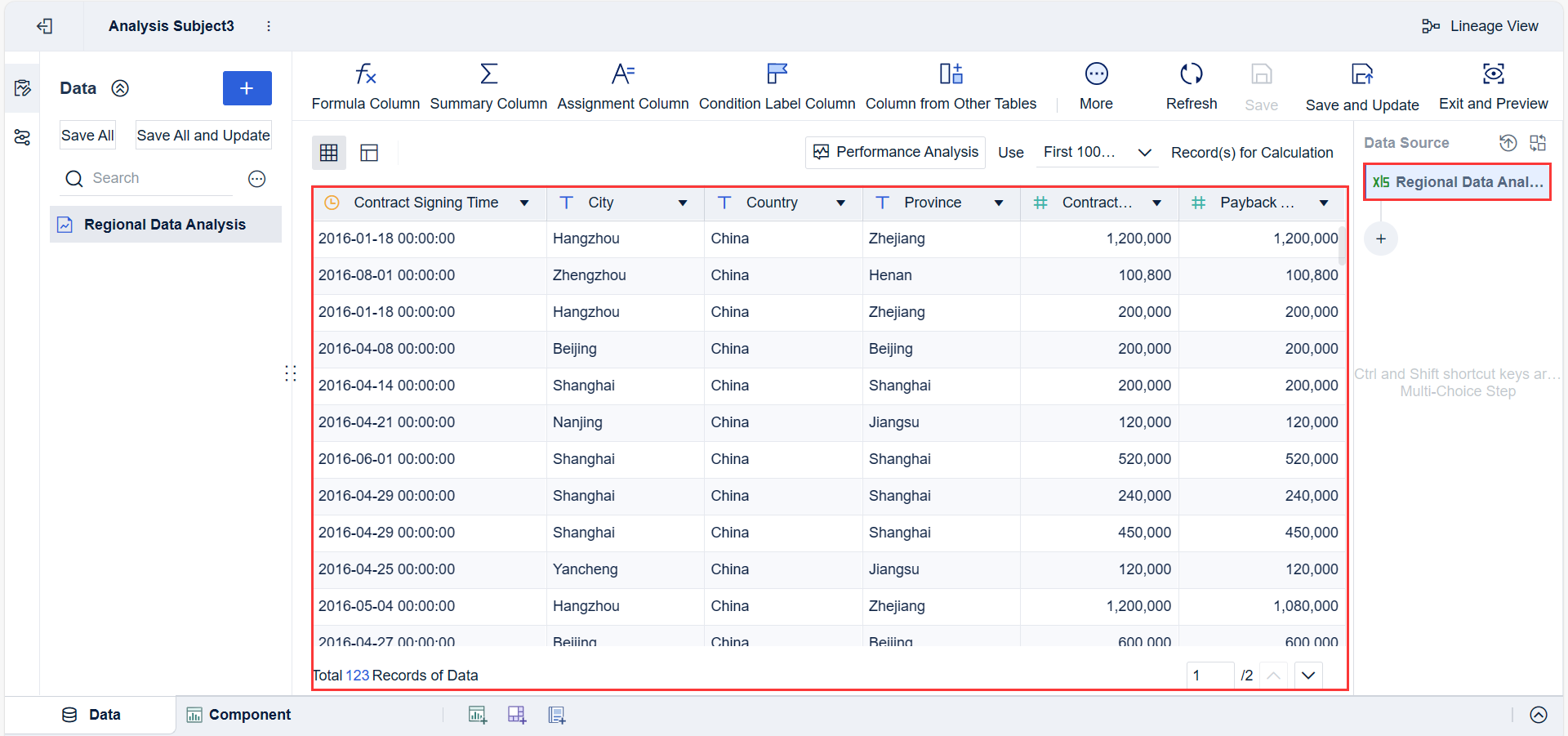
- Menyiapkan Dataset
Setelah data terhubung, pilih kolom yang relevan untuk bullet chart. Kamu bisa menggunakan fitur pembersihan data untuk memastikan dataset bebas dari kesalahan. FineBI menyediakan mode ETL dan ELT yang fleksibel untuk memproses data sesuai kebutuhan.
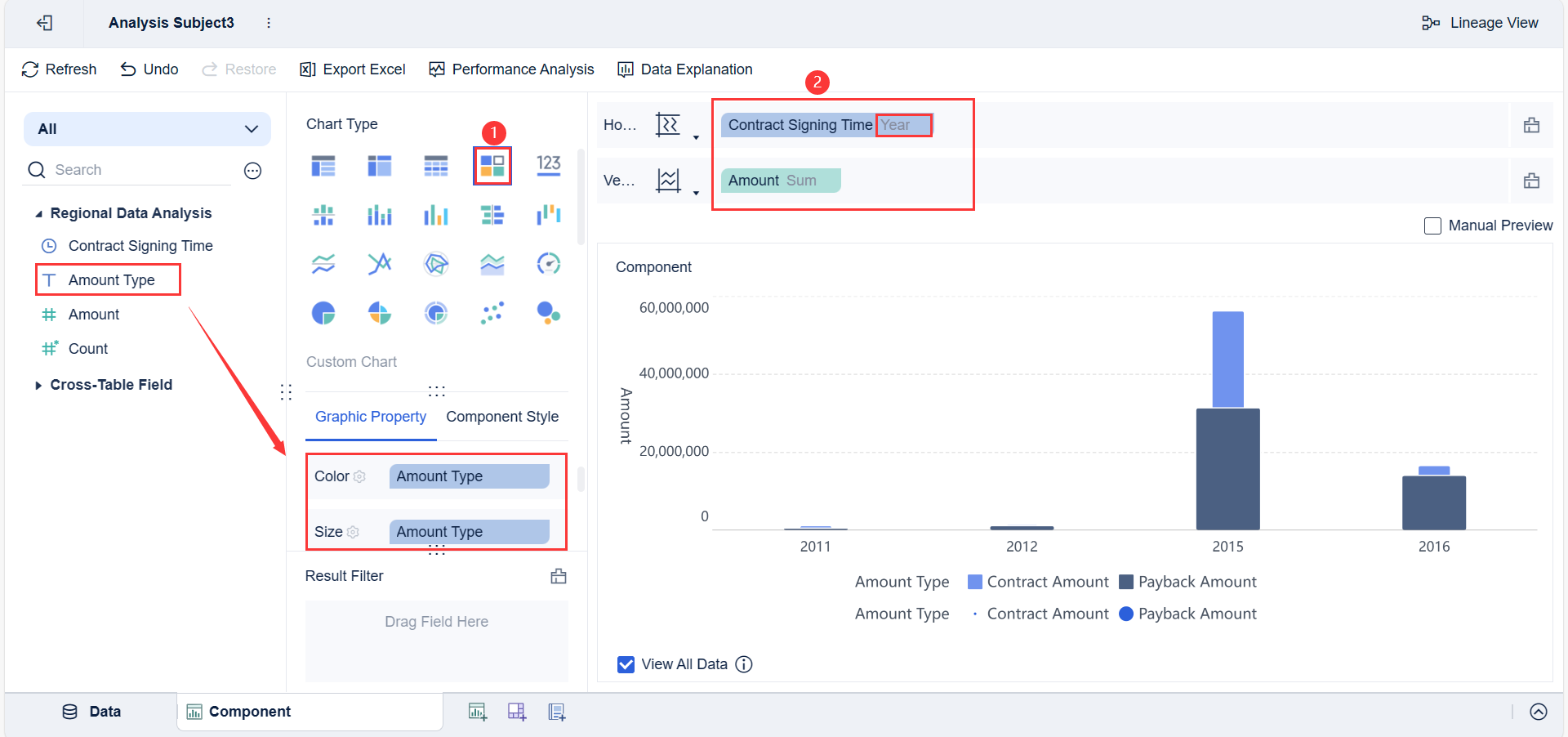
- Membuat Grafik
Gunakan fungsi drag-and-drop untuk memilih jenis grafik. Pilih opsi "Bullet Chart" dari daftar visualisasi yang tersedia. FineBI secara otomatis akan mengatur data kamu ke dalam grafik yang sesuai.
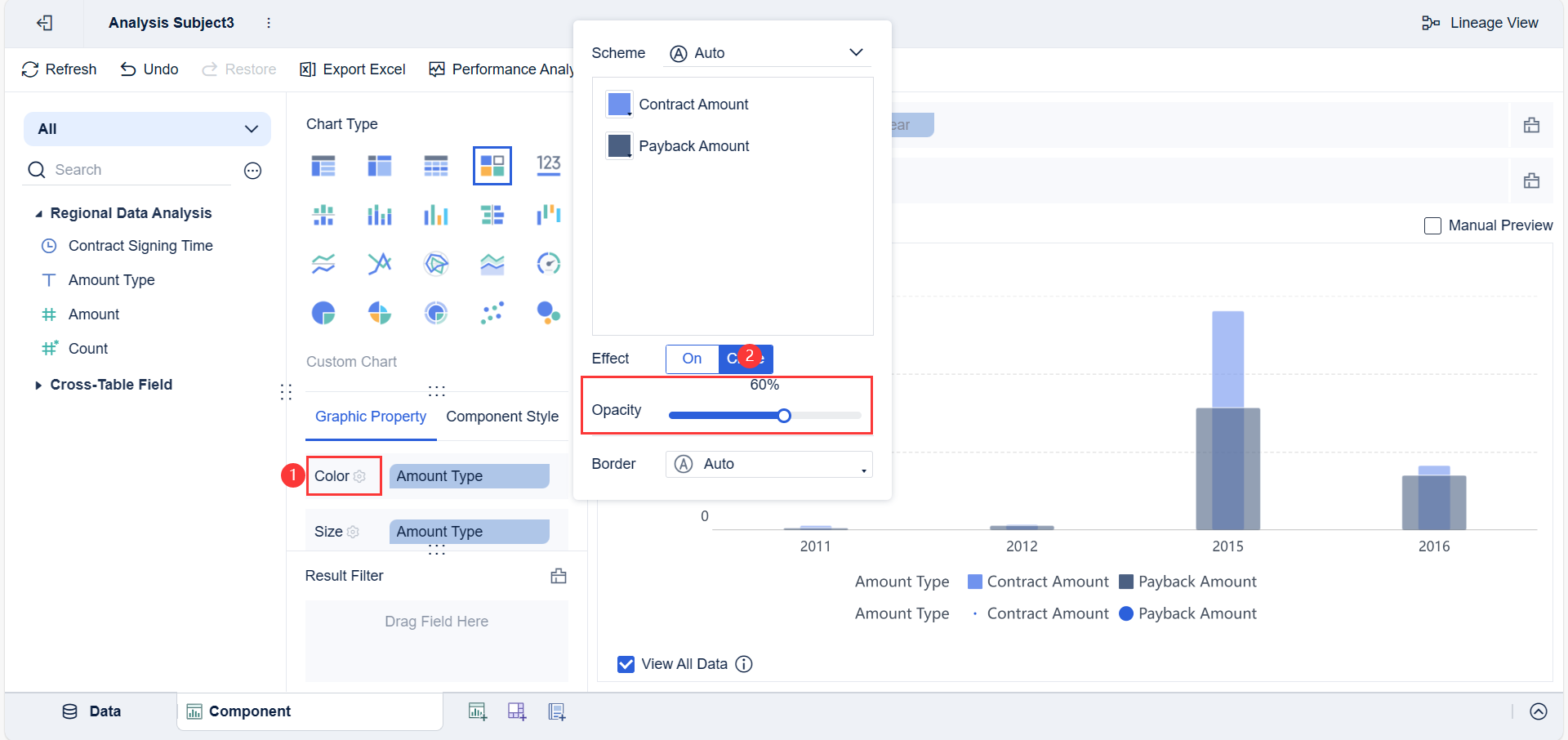
- Menyesuaikan Tampilan
Sesuaikan warna, ukuran, dan elemen visual lainnya untuk meningkatkan estetika grafik. Kamu bisa menambahkan garis target, label data, dan indikator kinerja langsung dari menu pengaturan. FineBI menyediakan lebih dari 60 jenis grafik dan 70 gaya untuk memenuhi kebutuhan visualisasi kamu.

- Menyusun Dashboard
Setelah bullet chart selesai, tambahkan grafik ke dashboard. FineBI memungkinkan kamu untuk menggabungkan beberapa grafik dalam satu tampilan. Kamu bisa menyusun dashboard yang interaktif untuk menyajikan data secara komprehensif.
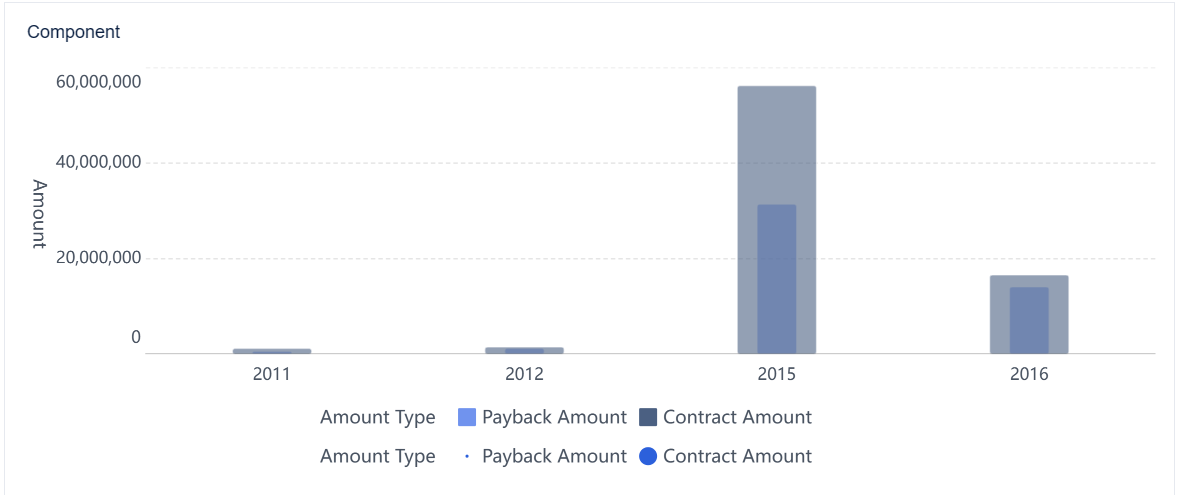
Dengan langkah-langkah ini, kamu dapat membuat bullet chart yang informatif dan menarik dalam waktu singkat. FineBI mempermudah proses pembuatan grafik, sehingga kamu bisa fokus pada analisis data.
Keuntungan menggunakan FineBI dibandingkan metode manual
FineBI menawarkan banyak keuntungan dibandingkan metode manual menggunakan Excel. Berikut adalah beberapa alasan mengapa FineBI lebih unggul:
- Efisiensi Waktu
FineBI memungkinkan kamu untuk membuat grafik dan laporan dalam hitungan menit. Kamu tidak perlu menghabiskan waktu untuk memformat data secara manual atau mengatur elemen grafik satu per satu. Fitur otomatisasi FineBI mempercepat proses analisis data.
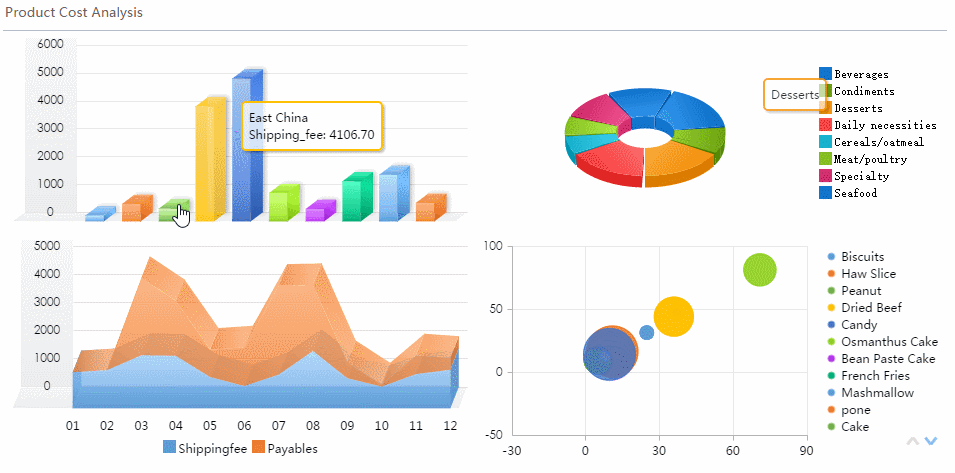
- Kemampuan Real-Time
Dengan FineBI, kamu dapat memantau data secara langsung tanpa harus menunggu pembaruan. Fitur ini sangat berguna untuk pengambilan keputusan yang cepat, terutama dalam situasi bisnis yang dinamis.
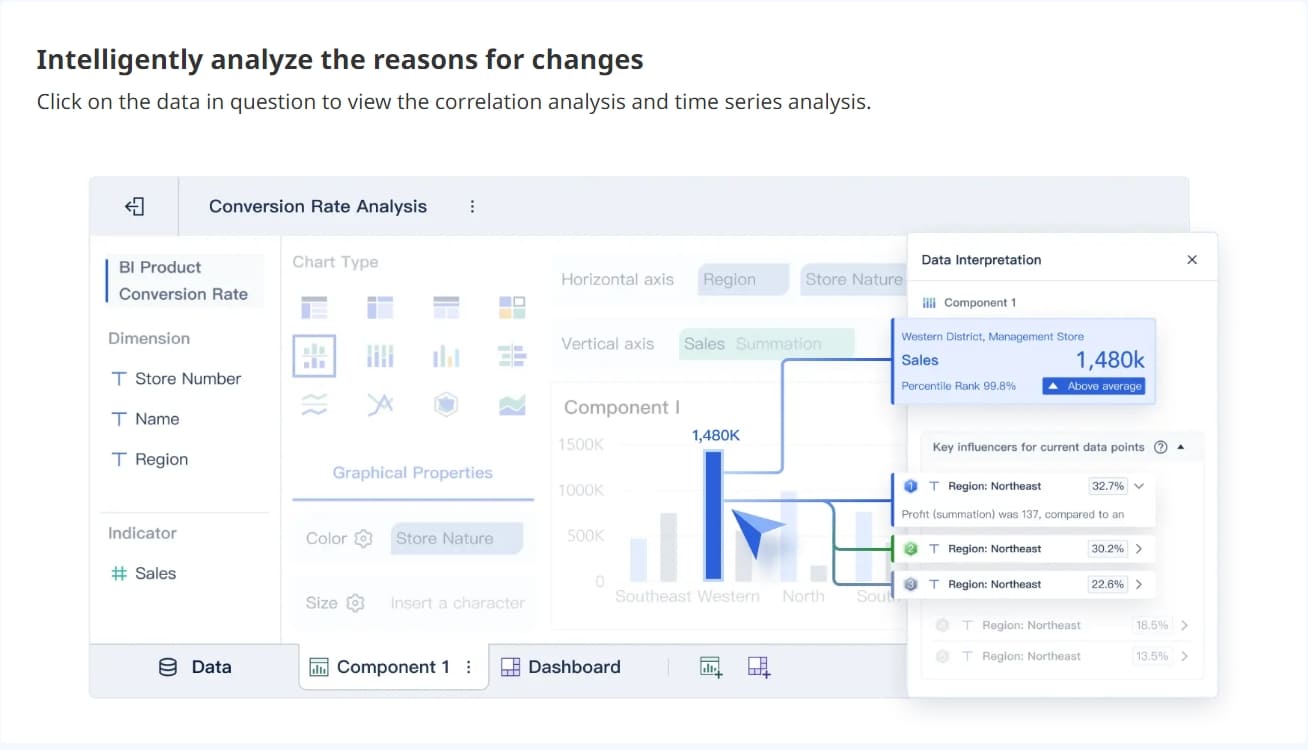
- Visualisasi yang Lebih Kaya
FineBI menyediakan berbagai jenis grafik, termasuk bullet chart, yang tidak tersedia secara langsung di Excel. Kamu bisa memilih dari lebih dari 60 jenis grafik untuk menyajikan data dengan cara yang paling efektif.
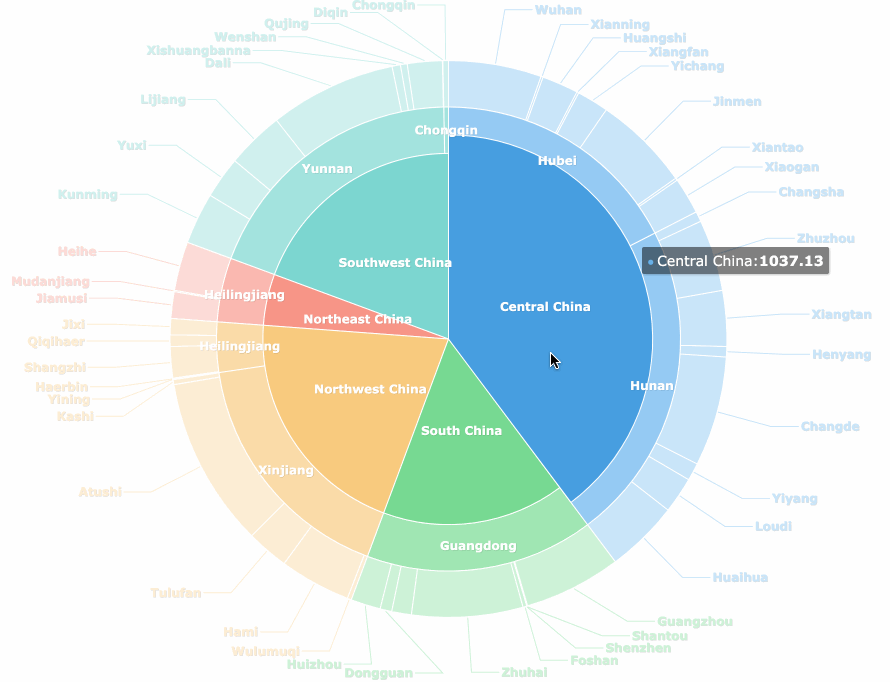
- Kolaborasi Tim
FineBI memungkinkan kamu untuk berbagi dashboard dan laporan dengan anggota tim. Fitur kolaborasi ini mempermudah koordinasi dan validasi data, sehingga meningkatkan efisiensi kerja.
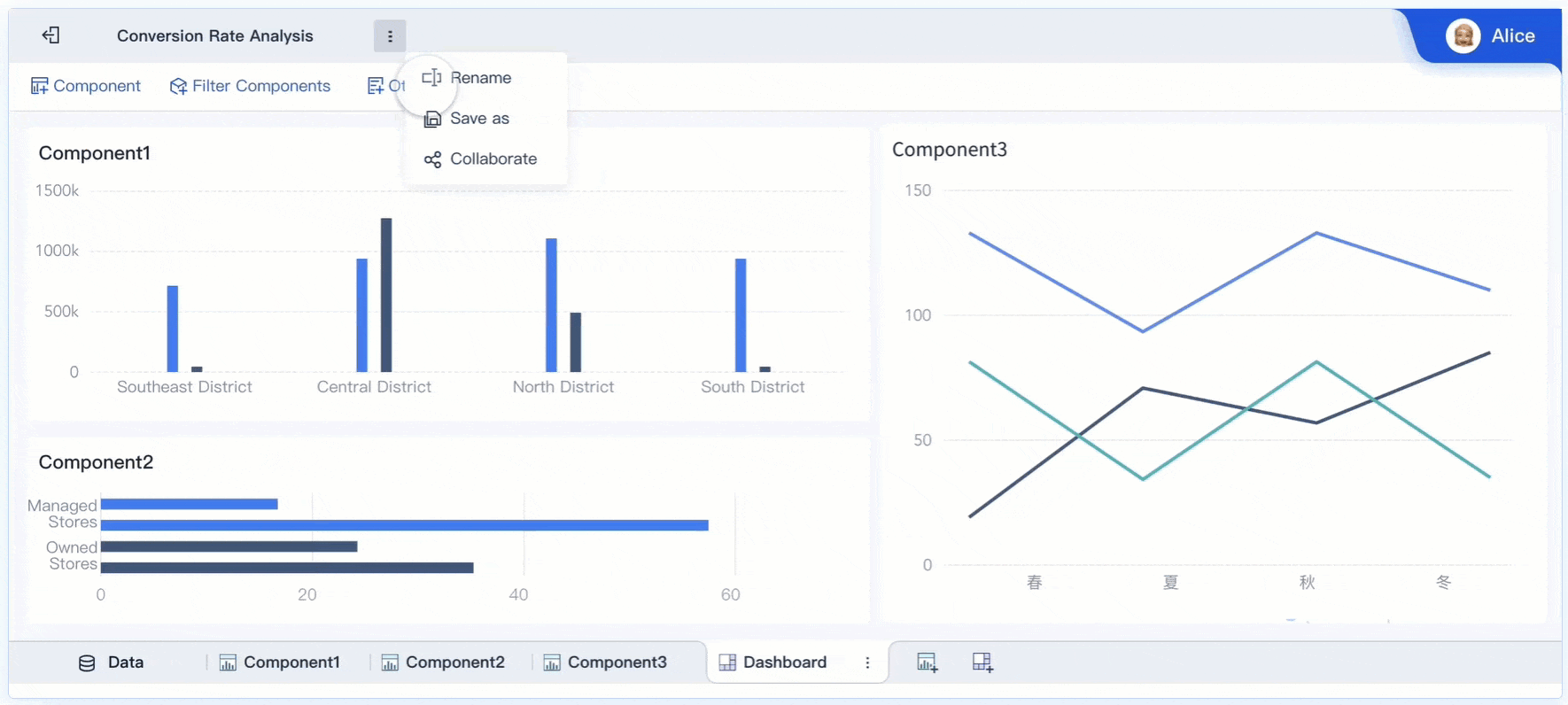
- Integrasi Data yang Lebih Baik
FineBI mendukung integrasi data dari berbagai sumber, seperti database relasional, file teks, dan platform big data. Kamu bisa menggabungkan data dari berbagai sistem tanpa kesulitan.
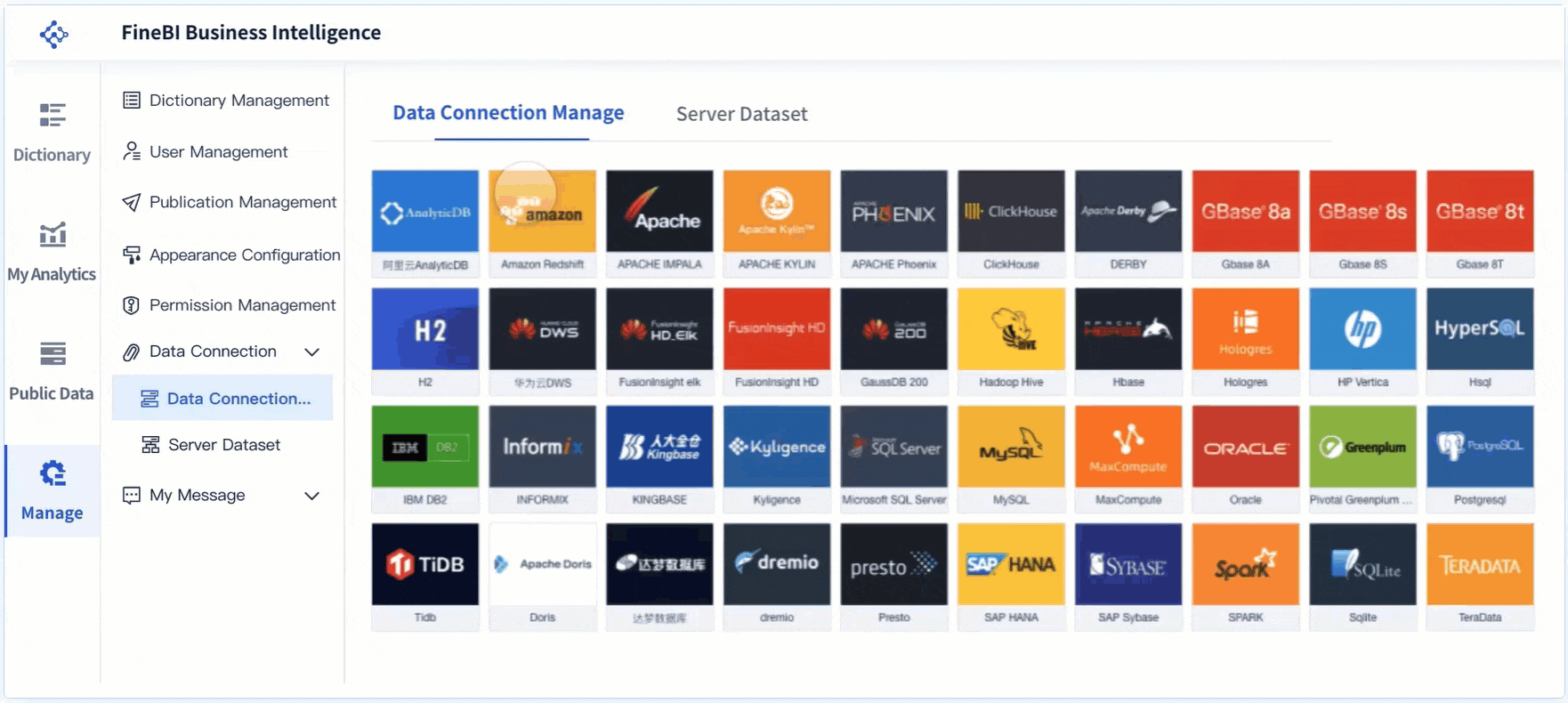
- Kemudahan Penggunaan
FineBI dirancang untuk pengguna dari berbagai latar belakang. Kamu tidak perlu memiliki keahlian teknis yang mendalam untuk menggunakan perangkat lunak ini. Antarmuka yang intuitif dan fitur drag-and-drop membuat FineBI mudah dipelajari.
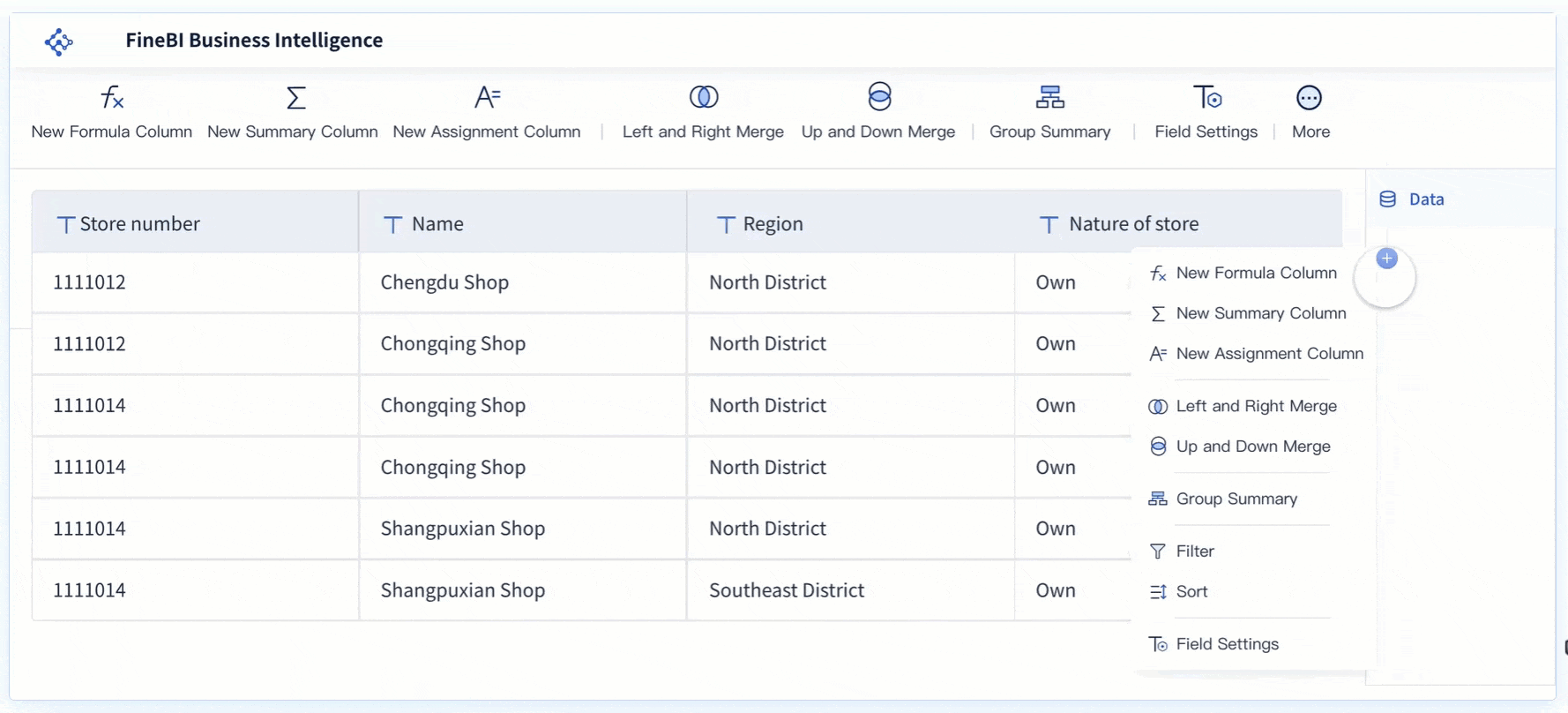
Dengan FineBI, kamu dapat menghemat waktu, meningkatkan efisiensi, dan menghasilkan visualisasi data yang lebih profesional. Perangkat lunak ini adalah solusi ideal untuk membuat bullet chart dan grafik lainnya dengan cepat dan mudah.

Tips dan Trik untuk Bullet Chart yang Efektif
Memilih warna yang sesuai untuk meningkatkan visualisasi dalam Bullet Chart
Pemilihan warna yang tepat dapat meningkatkan efektivitas visualisasi data. Warna yang kontras membantu pembaca membedakan elemen-elemen penting dalam grafik. Misalnya, gunakan warna hijau untuk menunjukkan pencapaian target, kuning untuk kinerja yang mendekati target, dan merah untuk hasil yang jauh dari target. Warna-warna ini memberikan konteks visual yang jelas dan memudahkan interpretasi data.
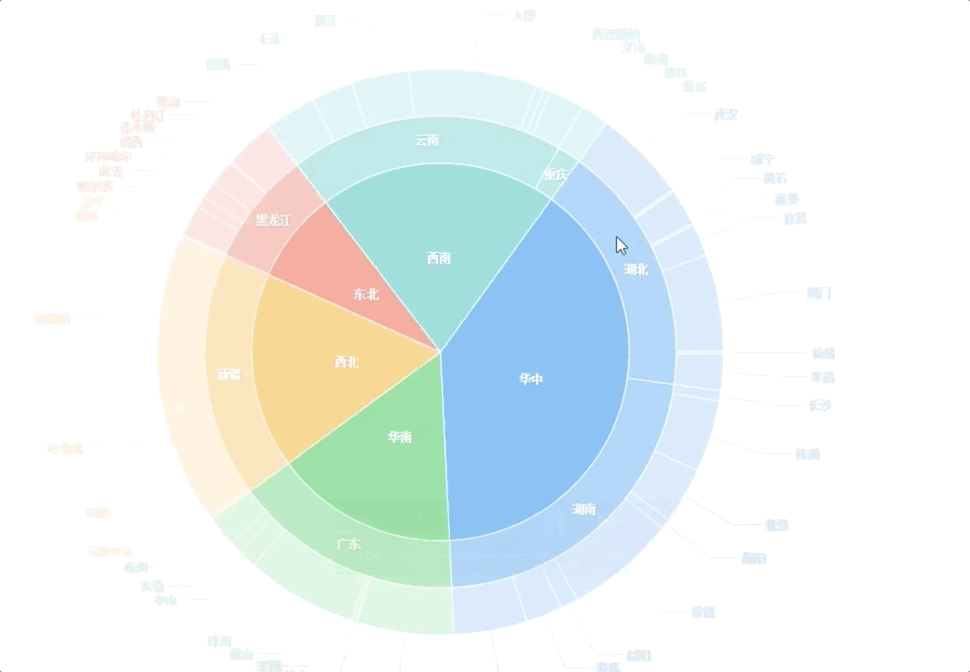
Tips: Hindari penggunaan terlalu banyak warna dalam satu grafik. Pilih palet warna yang sederhana agar grafik tetap terlihat profesional dan tidak membingungkan pembaca.
Bullet chart sering digunakan untuk menggantikan dashboard gauge yang kurang efektif. Dengan warna gradien, grafik ini memudahkan pembaca menilai kinerja nilai aktual dalam konteks rentang kinerja seperti "adil", "baik", atau "luar biasa". Warna yang dipilih dengan baik akan membuat grafik lebih informatif dan menarik.
Menyesuaikan ukuran grafik agar sesuai dengan kebutuhan laporan dalam Bullet Chart
Ukuran grafik harus disesuaikan dengan kebutuhan laporan atau presentasi. Grafik yang terlalu kecil akan sulit dibaca, sedangkan grafik yang terlalu besar dapat mengganggu tata letak dokumen. Pastikan ukuran grafik proporsional dengan elemen lain dalam laporan.
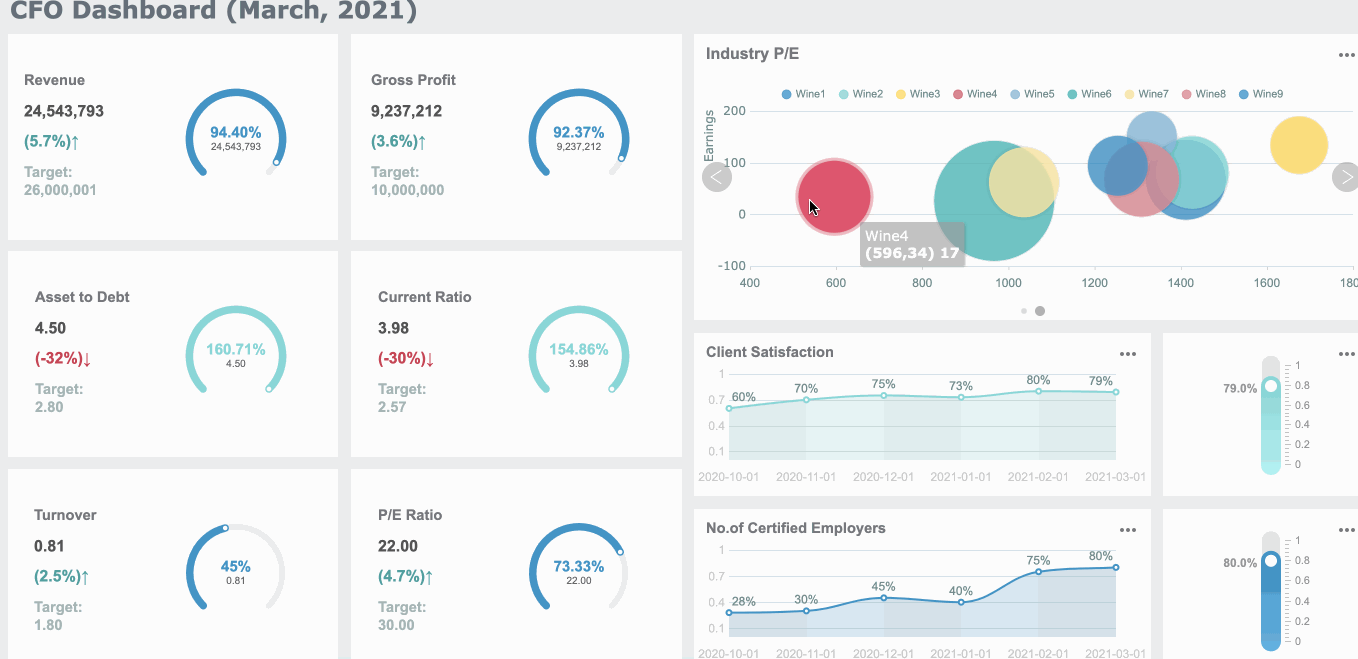
Untuk menyesuaikan ukuran grafik di Excel:
- Klik pada grafik.
- Seret sudut grafik untuk memperbesar atau memperkecilnya.
- Pastikan semua elemen, seperti label data dan garis target, tetap terlihat jelas setelah ukuran diubah.
Catatan: Jika grafik digunakan dalam presentasi, pastikan teks dan elemen visual cukup besar untuk dilihat dari jarak jauh.
Bullet chart juga memungkinkan perbandingan ukuran antara nilai target dan aktual secara langsung. Dengan ukuran yang tepat, pembaca dapat memahami data tanpa perlu memperbesar atau memperkecil grafik.
Menggunakan template untuk mempercepat proses pembuatan Bullet Chart
Template adalah solusi praktis untuk mempercepat proses pembuatan grafik. Dengan template, kamu tidak perlu memulai dari awal setiap kali membuat grafik baru. Banyak template bullet chart tersedia secara online atau dapat dibuat sendiri di Excel.
Langkah-langkah membuat template di Excel:
- Buat grafik sesuai kebutuhan.
- Simpan grafik sebagai template dengan memilih opsi Save as Template.
- Gunakan template ini untuk grafik berikutnya dengan memilih opsi Change Chart Type dan memilih template yang telah disimpan.
Tips: Simpan template dengan nama yang jelas agar mudah ditemukan saat dibutuhkan.
Template juga membantu menjaga konsistensi desain dalam laporan. Dengan desain yang seragam, laporan akan terlihat lebih profesional. Selain itu, template memudahkan penyesuaian elemen seperti warna, ukuran, dan label data tanpa mengubah struktur dasar grafik.
| Fungsi Bullet Chart | Penjelasan |
|---|---|
| Pengganti Dashboard Gauge | Bullet chart berfungsi sebagai pengganti alat visualisasi data yang kurang efektif. |
| Membandingkan Ukuran | Memungkinkan perbandingan antara nilai target dan nilai aktual. |
| Konteks Kinerja Kualitatif | Menampilkan kinerja dalam konteks rentang kinerja seperti adil, baik, dan luar biasa. |
| Penilaian Sekilas | Memudahkan penilaian kinerja nilai aktual dengan warna gradien. |
Dengan memanfaatkan template, kamu dapat menghemat waktu dan memastikan grafik yang dihasilkan tetap konsisten dan efektif.
Membuat bullet chart di Excel menjadi lebih mudah dengan langkah-langkah yang telah dijelaskan. Kamu hanya perlu menyiapkan data, memilih jenis grafik, dan menambahkan elemen visual seperti garis target. Grafik ini membantu kamu membandingkan nilai aktual dengan target secara cepat dan efektif.
Cobalah membuat bullet chart sendiri untuk laporan atau presentasi. Dengan latihan, kamu akan semakin mahir menyajikan data secara visual. Jika kamu ingin solusi yang lebih cepat, gunakan FineBI. Perangkat lunak ini memungkinkan kamu membuat grafik dan dashboard dengan efisiensi tinggi. FineBI juga mendukung integrasi data dari berbagai sumber, sehingga mempermudah analisis data secara menyeluruh.
Peningkatan efisiensi terlihat dari kemudahan dalam membuat grafik seperti bullet chart. Grafik ini menggantikan dashboard gauge yang kurang efektif, membantu membandingkan ukuran dengan satu atau beberapa pengukuran terkait, seperti nilai target dan aktual.
Artikel Mengenai Diagram Lainnya
5 Tahap Untuk Membuat Diagram Gantt
Cara Mudah Membuat Histogram untuk Pemula
Cara Mudah Membuat Diagram Garis untuk Pemula
Cara Membaca Data Dalam Diagram Batang
Bacaan Lainnya Tentang Bullet Chart
Menjelajahi Keajaiban Data: Contoh dan Pertimbangan Visualisasi Data
Panduan Utama Visualisasi Data Dalam Berbagai Industri
15 Alat Visualisasi Data Terbaik di Tahun 2024
Apa Itu Dashboard dan Cara Memvisualisasikan Data
Cara Membuat Visualisasi Data yang Efektif
22 Jenis Visualisasi Untuk Meningkatkan Visualisasi Analisis Anda

FAQ

Penulis
Lewis
Analis Data Senior di FanRuan
Artikel Terkait

Cara Memasukkan Gambar Excel ke Dalam Sel dengan Mudah
Masukkan gambar excel ke dalam sel dengan mudah agar gambar menempel rapi, mengikuti ukuran sel, dan worksheet tampak profesional tanpa ribet.
Lewis
2025 Agustus 06

Langkah Membuat Grafik di Excel untuk Pemula dengan Mudah
Ikuti langkah mudah membuat grafik di Excel untuk pemula. Visualisasikan data dengan cepat dan hasilkan grafik menarik tanpa pengalaman khusus.
Lewis
2025 Agustus 06

Contoh Visualisasi Data Kependudukan yang Mudah Dipahami
Contoh visualisasi data kependudukan di Indonesia, seperti grafik piramida, diagram batang, dan peta, memudahkan analisis demografi secara akurat.
Lewis
2025 Agustus 06



